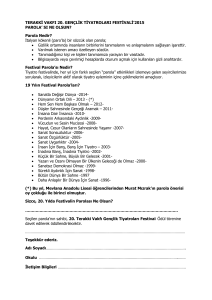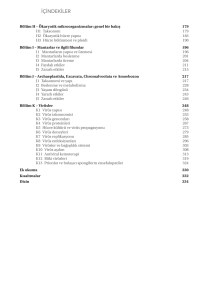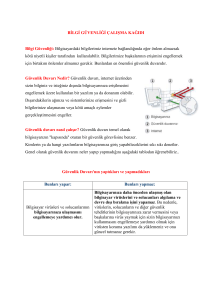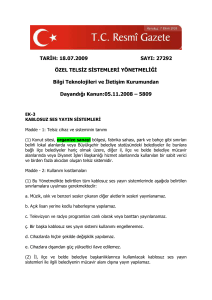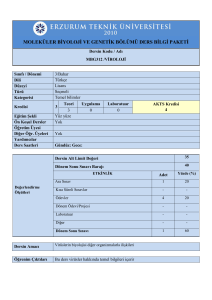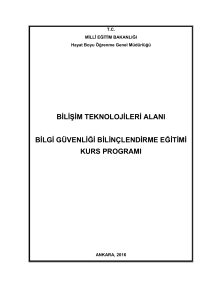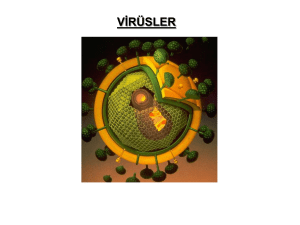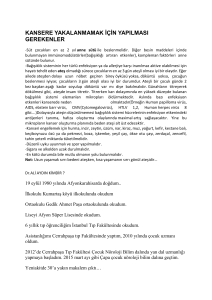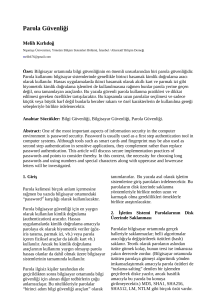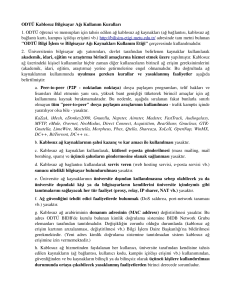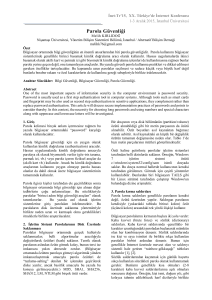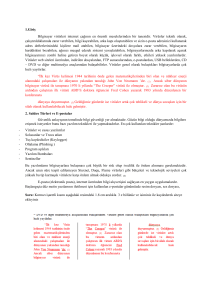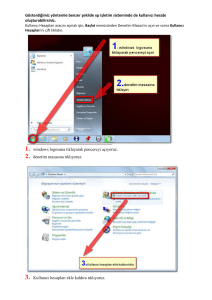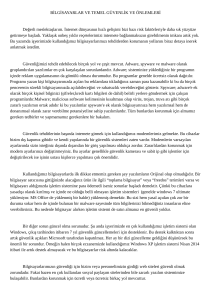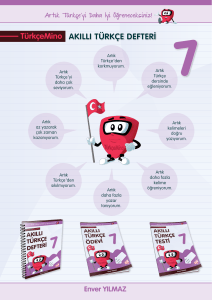Bilgisayar Kilit Bilgiler
advertisement
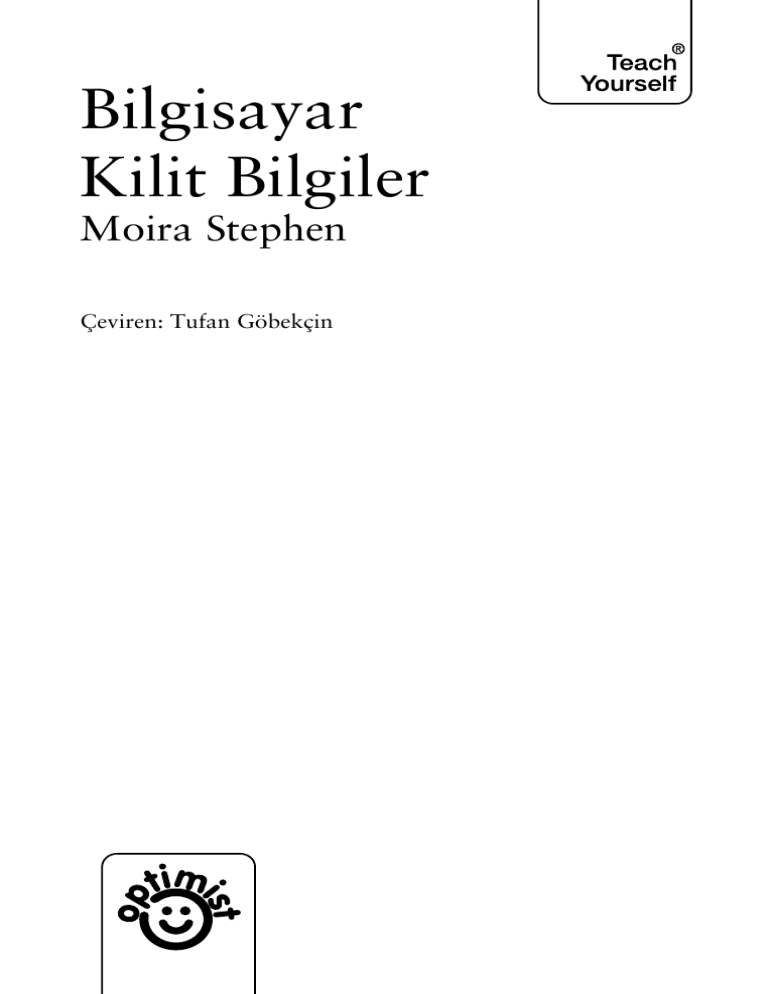
Bilgisayar Kilit Bilgiler Moira Stephen Çeviren: Tufan Göbekçin ISBN 978-605-4538-86-7 © Moira Stephen, 2010 Orijinal adı ve yayıncısı: Get Started in Computing, Hodder Teach Yourself Optimist Yay›nlar› Telefon : 0216 481 29 17-18 Faks : 0216 521 10 64 e-posta: optimist@optimistkitap.com www.optimistkitap.com – www.iskitaplari.com facebook.com/optimistkitap twitter.com/optimistkitap Optimist yay›n no. Konu Yay›na haz›rlayan : 327 : Kişisel Gelişim : Mutlu Dinçer Bas›m Dü­zel­ti Düzenleme Bas­k› ve cilt : Nisan 2013, ‹stanbul : Burcu Arman : Bilgi Erdoğan : Tor Ofset San. Tic. Ltd. Şti. Hadımköy Yolu Akçaburgaz Mah. 4. Bölge 9. Cadde 116. Sokak. No: 2 Esenyurt - ‹STANBUL Tel: 0212 886 34 74 İçindekiler 1 Bilgisayar Kilit Bilgiler’e Hoşgeldiniz? Sadece 1 dakikanız mı var? Sadece 5 dakikanız mı var? ıx xıı xıv Kullanıcı bilişim güvenliği Sistem Performans Güvenliği Bilgi Güvenliği Teknoloji Güvenliği Kurallar ve Prosedürler Gizlilik Veri Güvenliği 1 1 9 13 22 23 25 2 Bilgisayarınızı ve işletim sisteminizi kullanmak Bilgisayarı Açmak, Kapatmak ve Yeniden Başlatmak Sistem Bilgileri Kurulum Programları Kurmak ve Kaldırmak Masaüstü Pencereleri Kullanmak Ribbon ve Menü Çubukları İletişim Kutuları Dosya Yönetimi Kitaplıklar, Klasörler ve Dosyalar Arama ve Sıralama Diğer Faydalı Seçenekler WordPad’i Kullanmak 3 Bakım, sağlık & güvenlik ve hukuki konular Sistemlerin Bakımı Yazdırma Yönetimi 31 31 37 39 58 59 64 69 70 71 77 84 91 93 101 101 105 İş Sağlığı ve Güvenliği Güvenlik Yasa 109 118 123 4 Genel beceriler Uygulamaları Açmak ve Kapatmak Uygulama Penceresi MS Office Yardım Dosya Yönetimi Sil, Kes, Kopyala ve Yapıştır Sayfa Düzeni Yazım ve Dilbilgisi Yazı Tipi Biçimlendirme Paragraf/Hücre Biçimlendirme Geri Al/Yenile Bul ve Değiştir Çizimler Küçük Resim WordArt Yakınlaştır 129 130 132 136 138 150 155 157 161 164 169 169 172 181 182 184 5 Metin işleme Word’ü Başlatmak Ekleme Noktasını Hareket Ettirmek Düzenleme Word Seçenekleri Sayfa Sonları Özel Karakterler ve Simgeler Görünüm Seçenekleri Seçim Teknikleri Yazı Tipi Biçimlendirme Paragraf Biçimlendirme Baskı Önizleme ve Yazdırma Word Şablonları Stiller Üstbilgi ve Albilgi Tablolar 187 187 190 191 193 196 197 198 200 202 204 215 217 221 223 226 Adres Mektup Birleştirme Grafikler Nesneler Aktarmak Klavye Kısayolları 6 Çalışma sayfaları Excel Ekranı Çalışma Kitapları ve Sayfaları Çalışma Sayfası Terimleri Çalışma Sayfanızda Gezinmek Seçim Teknikleri Metin ve Nümerik Veriyi Girmek Metin ve Nümerik Veriyi Düzenlemek Satır Yüksekliği ve Sütun Genişliği Satırları ve Sütunları Eklemek/Silmek Metni Hücrelere Yerleştirmek Sayı Biçimleri Başlıkları Dondurmak/Dondurmamak Ekranı Bölmek Formüller Otomatik Doldurma Otomatik Toplam İstatistiksel İşlevler Formülü Görüntülemek Sıralama EĞER İşlevi Göreli ve Mutlak Adresler Önizleme, Sayfa Yapısı ve Yazdırma Grafikler 7 Veritabanları Planlama ve Tasarım Access’i Başlatmak Access Ekranı Alan Dosya Tipleri ve Özellikleri Kütüphane Veritabanındaki Tablolar 233 242 244 246 249 249 250 253 255 256 258 259 260 262 264 266 269 270 272 274 276 278 282 282 285 287 291 299 311 311 317 319 321 325 Tablo Yapılarını Tanımlamak İlişkiler Veri Sayfası Görünümünde Veri Girmek Veri Sayfası Görünümünde Verileri Düzenlemek Veri Sayfası Görünümünde Biçimlendirme Tablo Yapısını Değiştirmek Sayfa Düzeni ve Tabloları Yazdırma Formlar Form Tasarımı Düzen Görünümünde Denetimler Sıralama Kayıtları Bul Filtre Uygulamak Sorgu Tasarımı Raporlar Verileri Dışarı Aktarmak 8 Sunular PowerPoint’e Giriş PowerPoint’i Başlatmak Bir Sunu Oluşturmak Görünüm Seçenekleri Slaytlarla Çalışmak Biçimlendirme Üstbilgi ve Altbilgi Grafikler Kuruluş Şemaları Tablolar Küçük Resim Asıl Slaytlar Slayt Gösterisini Hazırlamak Animasyonlar Slayt Gösterisi Sunuları Yazdırmak 327 337 341 345 346 347 350 351 354 355 357 359 361 365 372 380 385 385 386 388 391 394 398 400 401 403 403 405 407 410 413 415 418 9 Web’de gezinme İnternet ile Birlikte Hayatımıza Giren Kavramlar Güvenlik Hususları İlk Adımlar... Giriş Sayfası Web Sayfalarını Çevrimdışı Görüntülemek Yardım Tarayıcı Ayarları Web’de Gezinme Web’de Arama Yapma Sık Kullanılanlar Metin ve Resimleri Kopyalamak Yazdırmak Online Formlar 425 425 429 436 442 443 444 445 447 451 456 460 462 463 10 E-Posta E-Posta Outlook’u Kullanmaya Başlamak E-Posta Göndermek Dosya Eklemek Gelen Kutusu İletiyi Yazdırmak İletiyi Yanıtlamak/İletmek Verimlilik Seçenekleri Kişiler İmza İleti Yönetimi 467 467 473 474 478 480 482 482 483 486 490 492 Yanıtlar 501 Bilgisayar Kilit Bilgiler’e Hoşgeldiniz Bilgisayar Kilit Bilgiler, bilgisayarlarından en iyi şekilde faydalanmayı öğrenmek isteyen herkese yöneliktir. Zira bilgisayarla ilk kez karşılaştığınızı varsaymıyoruz; böyle insanların sayısı çok azaldı! Büyük bir ihtimalle, biraz olsun bilgisayar kullanmışsınızdır ve fareyi sürükleyip klavyeyi kullanabilirsiniz. Bir uygulamayı bir parça kullanmış olabilirsiniz—belki de internette gezinmiş, e-posta göndermiş ya da bir oyun oynamışsınızdır—ve şimdi sıra daha fazlasını yapmaya geldi. Bilişim alanında temel düzeyde bir sertifika almayı bile düşünebilirsiniz. Bu kitap Windows, Word, Excel, Access, PowerPoint, internet ve e-posta konularında size iyi bir başlangıç sunacaktır. Kitap güvenlik konusunu inceleyerek başlıyor! Belki bu sizin o kadar da ilginizi çekmiyor olabilir; yine de biraz zaman ayırıp okuyun. Bilgisayar kullanmak önemlidir; ama bilgisayarınızı, kendinizi ve verilerinizi korumak daha da önemlidir. Ne kadar çok bilgisayar kullanırsanız, ona o kadar bağımlı hale gelirsiniz. Bu nedenle nelerin güvenliğinizi tehdit edebileceğini ve bu riskleri asgariye indirmek için neler yapabileceğinizi öğrenmelisiniz. 2. Bölümde bilgisayarınızı kullanmak ve Windows’ta çalışmak için ilk adımlarınızı atacaksınız. Bilgisayar ortamınızı (bu durumda Windows 7’yi) tanımak için bir keşfe çıkacaksınız; bilgisayarı açmak, masaüstünüzü kişiselleştirmek (ne de olsa herkes masaüstünde en sevdiği resmi görmek ister!), ihtiyaç duyduğunuz yardımı almak, klasörlerinizi ve dosyalarınızı yönetmek ve yazılımı kurmakla işe başlayacaksınız. 3. Bölümde sistem bakımı anlatılacak. Burada, bilgisayarınızın sağlıklı kalmasına nasıl yardımcı olabileceğinizi ve ne zaman bir teknisyenin yardımına başvurmanız gerektiğini öğreneceksiniz. Ayrıca, sağlık ve güvenlik sorunlarını, lisanslamayı ve Veri Koruma Yasası’nı da inceleyeceğiz. Bilgisayar Kilit Bilgiler’e Hoşgeldiniz IX 4. Bölümde Microsoft Office uygulamalarında standart olan özellikleri göreceksiniz: Dosyaları oluşturmak, kaydetmek, yazdırmak, kapatmak ve açmak. İnceleyeceğimiz diğer konu başlıkları ise temel biçimlendirme seçenekleri, metin ve verileri taşımak ve kopyalamak, arama yapmak, küçük resim ve çizimler. Bu bölüm, uygulamalarınızı kullanırken dilediğiniz zaman dönüp bakabileceğiniz harika bir referans. 5. Bölümde Word tanıtılacak. Temel belgeleri oluşturup düzenlemeyi, sekmeler ve girintiler kullanarak biçimlendirme yapmayı, tabloları oluşturup düzenlemeyi, stiller ve şablonlar kullanmayı, adres-mektup birleştirmeyi ve grafikleri oluşturup biçimlendirmeyi öğreneceksiniz. 6. Bölümde Excel’in gücünü nasıl kullanabileceğinizi öğreneceksiniz. Excel çalışma sayfalarınızı oluşturup düzenlerken, formüller oluşturmayı, fonksiyonları kullanmayı ve grafikleri biçimlendirmeyi göreceksiniz. 7. Bölümde Access veritabanı paketi tanıtılacak. Tablolar oluşturmayı ve verileri girip düzenlemeyi öğreneceksiniz. Ayrıca formları oluşturmayı, veri girişi için formları kullanmayı, verilerinizi sıralayıp sorgulayarak değiştirmeyi ve raporları kullanarak verinizi etkili bir biçimde sunmayı da göreceksiniz. 8. Bölümde Microsoft PowerPoint’i kullanarak etkili sunumlar oluşturmayı öğreneceksiniz. Slaytlarınıza metin, tablolar, resimler, grafikler ve başka nesneler eklemeyi göreceksiniz. Ayrıca, özel efektler eklemeyi ve tamamlanan ürünü sunmayı da öğreneceksiniz. 9. Bölümde internet tanıtılacak. Web sitelerini ziyaret etmeyi, net’te sörf yapmayı, tarayıcınızı özelleştirmeyi ve Sık Kullanılanları yönetmeyi öğreneceksiniz. Son olarak 10. Bölümde e-postaları inceleyeceğiz. Burada e-postalar göndermeyi ve gelen e-postaları yanıtlamayı, ekler göndermeyi ve iletilerinizi yönetmeyi öğreneceksiniz. X Her bölümün sonunda, neleri öğrendiğinizi kontrol edebilmeniz için sorular yer alıyor. Bilişim alanında başlangıç seviyesinde ya da orta seviyede bir sertifika almayı amaçlıyorsanız, bu kitabın çalışmalarınıza çok yardımcı olacağını göreceksiniz. Umarım Bilgisayar Kilit Bilgiler hoşunuza gider ve yeni yetenekler edinmenizi sağlar. Moria Stephen Bilgisayar Kilit Bilgiler’e Hoşgeldiniz XI Sadece bir dakikanız mı var? Pekâlâ. Bilgisayar kullanmayı öğrenmeniz lazım, ama gerçekten de çok az vaktiniz var. Üstelik nereden başlamanız gerektiğinden emin değilsiniz. Her şeyden önce, bilgisayarınızı hangi amaçla kullanmak istediğinize karar verin. E-posta mı göndermek istiyorsunuz? İnternette bir şeyler araştırmak mı? Yoksa bir mektup ya da rapor hazırlayabilmek mi? Önce ne yapmak istediğinizi kararlaştırın ve bununla başlayın. Geri kalanını da şimdilik göz ardı edin. Unutmayın, hiç kimse her şeyi bir anda öğrenemez. Adım adım ilerleyin; fazla hırslı olursanız, her şeyi birbirine karıştırabilirsiniz. Bir konuyu öğrendikten sonra, bir sonraki çok daha kolay gelecektir. Masaüstünüzü özelleştirmeyi ve dosyalarınızı organize etmeyi öğrenerek—ki bu çok önemlidir—işe başlayabilirsiniz. Dosyalarınızı kaydettikten sonra, klasörler oluşturmayı ve bunları düzenli tutmayı öğrenmeniz gerekir. Bunu raporlar ve mektuplarınız için ya da fotoğraf makinenizden yüklediğiniz tatil resimleri için yapmak isteyebilirsiniz; dosyalamayı öğrendikten sonra hayat sizin çok daha kolay hale gelebilir. XII E-posta iletilerinizi klasörlerde düzenlemek de iyi bir fikir; ister belgeler, ister e-postalar için olsun prensip aynı. Sisteminizi virüslere karşı korumayı, verilerinizi güvende tutmayı ve genel olarak hem kendinizi hem de bilgisayarınızı korumayı öğrenmeniz hayati önem taşır. Bilgisayarınızı daha sık kullanmaya başladıkça karşılaştığınız güçlükler canınızı daha fazla sıkacaktır. Bu nedenle tehlikelere karşı tetikte olun ve risklerden uzak durmaya çalışın. Ama asıl önemlisi, gerçekten yapmak istediğiniz şeyden başlayın. Bu, internette bir sonraki tatiliniz için araştırmalar yapmak, Avustralya’daki halanıza e-posta atmak ya da üzerinde çalıştığınız bir konu hakkında rapor oluşturmak olabilir. Böylece her şey daha anlamlı hale gelecektir. Sadece bir dakikanız mı var? XIII 1 Kullanıcı bilişim güvenliği Bu bölümde şunları öğreneceksiniz: • Bilgisayarınızı virüslerden korumak • Bilgi güvenliği • Ağ sistemlerindeki tehditler • Verilerinizi güvende tutmak 1.1 Sistem Performans Güvenliği İSTENMEYEN E-POSTALAR Spam adı verilen istenmeyen e-postalar, bilişim sisteminizin performansını etkileyen güvenlik ihlalleri bakımından en büyük tehlikelerden biridir. Spam, genellikle e-posta şeklinde olmasına karşın, anlık mesajlaşma sistemleri (insant messaging systems: IMS), cep telefonları, online oyunlar vs. aracılığıyla da gönderilebilir. Spam, insanların veya kurumların, alıcıları belirli bir etkinliğe yönlendirmek amacıyla rastgele e-posta adreslerine topluca e-posta göndermesidir. İstenmeyen e-postaları engellemenin en garanti yolu, elektronik iletişimi kullanmaya son vermektir. 1 İstenmeyen e-postalar, genellikle şu amaçları taşır: • Size bir şeyler satmak • Bir şeye yatırım yapmanızı istemek (bir başka deyişle sizden para sağlamak) • Kendiniz hakkında bazı kişisel/gizli bilgileri doğrulamanızı istemek (banka hesap numarası, pin kodu vs.) Genellikle, çalıştığınız yerdeki bilişim sistemlerinde, istenmeyen e-postaların girişini engellemek için anti-spam adı verilen yazılım yüklüdür. İstenmeyen e-postaları engelleyen bu yazılım, iletiyi analiz eder ve istenmeyen e-posta gibi görünüyorsa reddeder. Ancak bu kısmi bir çözümdür—bütün istenmeyen postaları engellemenin tek yolu her şeyi engellemektir—ki bu da bir seçenek sayılmaz. Bu nedenle bazı istenmeyen e-postalar aradan sızacak ve gelen posta (Inbox) kutunuza yerleşecektir. Peki bir iletinin spam olduğunu nasıl bilebilirsiniz? Bu bazen zor olabilir; bu nedenle sağduyunuzu kullanın. Bir şey size gerçek olmayacak kadar iyi görünüyorsa, muhtemelen spam’dır. Bu istenmeyen e-postalarla ilgili ne yapmanız gerekir? İletinin ne olduğuna ve sizin işte ya da evde olmanız durumuna göre, şunları yapabilirsiniz: • Şirketinizin bu tür iletiler için izlemenizi istediği yol buysa, iletiyi bilişim güvenliğinden sorumlu kişiye ya da yardım masasına iletin. • İletide geçen kurumla bağlantıya geçerek iletinin doğruluğunu teyit edin. Telefonla arayabilir veya e-posta gönderebilirsiniz (ama şüphelendiğiniz iletiye yanıt olarak değil). 2 • Benzer iletiler alan olup olmadığını görmek için interneti araştırabilirsiniz. İleti spam ise muhtemelen o iletiyi alan tek kişi siz olmayacaksınız. • İletiyi silin; zaten çok önemliyse, sizinle tekrar temas kurmaya çalışacaklardır. İstenmeyen e-postalar, gerekli işlemlerin hacmi nedeniyle sistem performansını etkileyen bir güvenlik sorunudur; bunları tespit etmek ve durdurmak için çok fazla bilişim kaynağı harcanır. KÖTÜ PROGRAMLAR (MALWARE) Malware adı verilen kötü amaçlı programlar, sizin bilginiz haricinde bilgisayar sisteminize yüklenmek üzere tasarlanmış yazılımdır. Bu, genellikle sisteminize bir tür zarar verme niyetiyle yapılır. Kötü amaçlı yazılım sizin bilginiz dahilinde olmadan kendi kendine yüklenir! Virüsler, solucanlar, Truva atları, casus yazılımlar (spyware), reklam destekli bilgisayar yazılımları (adware) ve sahte (rouge) numara çeviriciler, kötü amaçlı programlara örnektir. Bu tür yazılımlar, genellikle e-posta ekleriyle ya da internetten indirilen veya yazılımların korsan kopyalarından yüklenen dosyalarla yayılır. Virüsler, kötü amaçlı yazılımların en yaygın türüdür, ama başka türler de vardır. Virüs, bilgisayarınıza bulaştıktan sonra, disklerinize, belleğinize ve dosyalarınıza yayılabilir ve her türlü zarara yol açabilir; ve birçok virüs, bilgisayar ağları üzerinden yayılabilir ve güvenlik sistemlerini aşabilir. Virüsler çoğu zaman e-posta ekleri olarak gönderildiği için bilinmeyen kaynaklardan gelen ekleri açmayın. Kullanıcı bilişim güvenliği 3 Bir Virüsü Teşhis Etmek Aşağıdaki durumlar, bilgisayarınıza virüs bulaştığının bir göstergesi olabilir: • Bilgisayarınızın olağan dışı bir biçimde yavaş çalışması • Olağandışı hata mesajları • Garip ekran etkinliği • Adları değişen dosyalar ve/veya klasörler • Program çökmeleri Bu belirtilerin başka nedenleri de olabilir, ama bunlarla karşılaşırsanız, virüsten şüphelenin. Koruma Tedaviden Daha İyidir Sisteminizi virüslerden korumak için yazılımınızın güncel olduğundan emin olmalısınız (güncellemeleri gerektiği gibi yükleyerek bunu yapabilirsiniz) ve Norton ya da McAfee gibi bir anti-virüs yazılımı yüklemelisiniz. Virüs denetçinizi yükledikten sonra, onu güncel tutmalısınız. (Birçok antivirüs yazılımı sağlayıcısı, güncellemeler olduğunda bunları sisteminize yükler.) Sürekli yeni virüsler ortaya çıktığı için anti-virüs yazılımını güncel tutmanız gerekir ve anti-virüs yazılımlarını sağlayanlar, ortaya çıkan bu yeni virüslerle başa çıkmak için yazılımlarını sürekli günceller. Sisteminizin temiz olduğundan emin olmak için anti-virüs yazılımınızı düzenli olarak çalıştırmalısınız. Genellikle, günün belirli bir saatinde otomatik olarak çalışmaya ayarlayabilirsiniz. Norton popüler bir yazılım, ama McAfee ve AVG Antivirus gibi daha birçok anti-virüs yazılımı var. 4 Sisteminizi virüslerden korumak için • Bilgisayarınıza güvenilir bir anti-virüs yazılımı yükleyin ve yüklediğiniz yazılımı düzenli aralıklarla güncelleyin. • Sisteminizde düzenli aralıklarla virüs taraması yapmak için anti-virüs yazılımınızı kullanın. • Çıkarılabilir disklerdeki dosyaları açmadan önce taramak için anti-virüs yazılımınızı kullanın. • İnternetten indirdiğiniz dosyaları açmadan önce tarayın; virüsler genellikle e-posta ekleriyle gönderilir. • Yalnızca güvenilir kaynaklardan, tescilli yazılımları yükleyin. • Tanımadığınız kaynaklardan gelen e-postaları açmayın. • Tanımadığınız kaynaklardan gelen e-postaların eklerini açmayın. Bilinmeyen kaynaklardan gelen; ileti, dosya, yazılım ve eklere dikkatli yaklaşmanız gerekir. Çalıştığınız kurumdaki bilişim güvenliği sorumlusundan onları kontrol etmesini isteyin ya da kendi virüs denetçinizi çalıştırın veya onları silin. Virüsler hakkında konuşurken veya okurken karşınıza çıkabilecek diğer terimler şunlardır: Solucan (Worm) Bir ağ üzerinde kendi başına ilerleyerek başka bilgisayarlara bulaşan bir program. Truva atı (Trojan horse) Belirli bir işlem yapıyormuş gibi görünüp aslında başka bir işlem gerçekleştiren bir yazılım parçası. Kullanıcı bilişim güvenliği 5 6 Casus yazılım (Spyware) Sizi gizlice gözetleyip kişisel bilgileriniz (örneğin ad, kullanıcı kimliği, parola), bilgisayar ve/veya internet kullanım alışkanlıklarınız hakkında sizin rızanız olmadan bilgi toplayan kötü amaçlı yazılım türüdür. Sisteminizin korunmasına yardımcı olmak için bilgisayarınıza anti-spyware yazılım yüklemeniz gerekir. Reklam destekli bilgisayar yazılımı (Adware) Bilgisayarınıza yazılım yüklendikten sonra ya da uygulama kullanılırken otomatik olarak reklam oynatan, görüntüleyen ya da indiren yazılımdır. Sahte numara çeviriciler (Rouge diallers) Bazen “Truva atı numara çeviriciler” olarak da adlandırılan sahte numara çeviriciler, bilgisayarınızdan telefon çağrıları yapan programlardır. Bilginiz haricinde bilgisayarınıza yüklenir ve pahalı özel tarifeli numaraları ya da uluslararası numaraları ararlar. Çevirmeli erişim kullanıcılarının çoğu zaman yüklü bir telefon faturası alana dek bilgisayarlarının bu numaraları çevirdiğinden haberi olmaz. İzinsiz Sızmalar Hacker olarak bilinen bilgisayar korsanları, bilgisayar ve ağ sistemlerinin güvenlik mekanizmalarını hedef alan kimselerdir. Yetkilendirilmiş bir kullanıcı olmamalarına karşın, bir sisteme sızmanın yollarını ararlar. Sizin koyduğunuz güvenlik önlemlerinden kaçarak ya da onları devre dışı bırakarak bilgisayar sistemlerinize erişmeye çalışırlar. Genellikle, sistemlere ya sırf zevk için ya da daha kötü amaçlarla sızan programcılardır. En çok karşılaşılan sızma vakaları, bilişim sistemlerine zarar vermek amacıyla sızan bilgisayar korsanlarının eylemleridir: casusluk, bilgi ve veri hırsızlığı, dosyaları silme ya da sistemleri çökertme. Ancak bazı kurumlar, kendi güvenlik sistemlerini test etmek için bilgisayar korsanlarını işe alır. Bu bilgisayar korsanları, birer suçlu değil tam tersine; kurumun bilişim güvenliğindeki zayıflıkları bulmaya çalışarak sistemin geliştirilmesine hizmet eden çalışanlardır. Bir sistemi bilgisayar korsanlarına karşı korumak için güvenlik duvarı (firewall) kurmanız gerekir. Güvenlik duvarı, sisteminize giren ve çıkan bütün iletileri kontrol eder ve güvenlik duvarı için ayarlanan güvenlik kriterini karşılamayanları bloke eder. Güvenlik duvarı, bilgisayarınızdaki hiçbir programın, sizin onayınız olmadan internete bağlanmaya çalışmamasını ve hiç kimsenin, bilgisayarınıza sizin bilginiz haricinde bir şey yüklememesini garanti eder. Güvenlik duvarı, donanım veya yazılım olabilir; internete erişen her bilgisayarın güvenlik duvarı olması gerekir! Kullanıcı bilişim güvenliği 7 Aldatmacalar Aldatmacalar; virüs aldatmacası (virus hoax), zincirleme mektup, dolandırıcılık, yanlış uyarı, yanlış anlama ve korkutma şeklinde gerçekleşir. Gerçekten sinir bozucu olabilir ve zaman zaman kaygı verici boyutlara da ulaşabilirler. Kaçınılmaz olarak, aldatmacalarla zaman zaman siz de karşılaşacaksınız. Aldatmaca olanla gerçeğini birbirinden ayırt edebilmek ustalık ister. Aldatmacalara karşı uyanık olun. Bir e-posta size bir dosyayı silmenizi söylüyorsa, büyük bir olasılıkla önce bunu kontrol etmeniz gerekir! Aldatmacaları anlanmak bazen çok kolaydır; mesela size gönderilen iletiyi 10 kişiye göndermediğiniz takdirde burnunuzun ucunda sivilce çıkacağını söyleyen bir zincirleme mektup alabilirsiniz! Silin gitsin; burnunuza bir problem yaşarsanız, bu tamamen tesadüfi olacaktır. Ancak bazı aldatmacalar dikkate değerdir; özellikle de virüs aldatmacaları. Önümüzdeki 24 saat içinde aktif hale getirilecek bir virüs olduğunu ve bilgisayarınızı korumak için sisteminizden belirli bir dosyayı silmeniz gerektiğini söyleyen bir e-posta alabilirsiniz. Söyleneni sakın yapmayın; kontrolü elden bırakmayın. Olayı bilişim departmanınıza bildirin ve konu hakkında bilgi sahibi olup olmadıklarını öğrenin ya da kendiniz internette araştırın; genellikle iletinin gerçeklik payının olup olmadığını öğrenebilirsiniz. Virüs aldatmacaları, yalnızca can sıkıcı olmakla kalmaz, bazı kullanıcıların bütün virüs uyarı mesajlarını göz ardı etmesine de neden olabilir. Bütün virüs iletilerinin aldatmaca olduğunu düşünmek de iyi bir fikir değil. 8 Virüsleri yazanlar, bilindik aldatmacaları kendi avantajlarına kullanabilir; mesela orijinal aldatmaca iletisine bir virüs iliştirebilir. Bu nedenle her zaman tetikte olun. 1.2 Bilgi Güvenliği KİMLİK / KİMLİK DENETİM Bilişim sisteminizdeki bilgiler, yetkilendirilmemiş kullanıcılar nedeniyle risk altındadır. Bu nedenle kendinizi bilişim sisteminize tanıtabilmeniz önemlidir; böylece sistem, sizin kim olduğunuzu ve ne yapmaya yetkiniz olduğunu bilebilir. Bir ağ ortamında çalışırken, sisteme erişmek için bir kullanıcı kimliği ve parola kullanırsınız. Böylelikle kendinizi tanıtabilir ve çalışırken uygun hakları kullanabilirsiniz. Bu haklar, kullanmanız gereken sürücülere erişimin yanı sıra dosyalara okuma ve/veya yazma erişimi de sunar. Parolanızı gizli tutun! Yalnızca yetkilendirilmiş kullanıcıların sisteme erişmesini ve sistemde tutulan dosyaları açıp düzenleyebilmesini sağlamak için çeşitli seviyelerde parola koruması kullanılabilir. Parolalar, PIN olarak kısaltılan Personal Identification Number, yani Kişisel Tanıtım Numarası adıyla da bilinir. Kullanıcı Seviyesi İşletim sistemi aracılığıyla kullanıcı seviyesinde parola koruması atanabilir. Böylece, yalnızca yetkilendirilmiş kullanıcıların sisteme erişmesi sağlanır. Bu tip bir parola korumasında, bilgisayar açılırken yaptığı gibi duraklar ve çalışmaya devam etmeden önce kimliğinizi ve parolanızı girmenizi ister. Kullanıcı bilişim güvenliği 9 Parolalarınızı Dikkatli Seçin! Bir başkasının sizinle ilişkilendirebileceği bir adı (örneğin kendi adınızı veya çocuğunuzun adını), doğum tarihinizi veya “parola” gibi sözcükleri kullanmayın. Hatırlayabileceğiniz, ama başkalarının kolay kolay tahmin edemeyeceğini düşündüğünüz harfler ve rakamlardan oluşan bir karışım kullanın. Örneğin: 1wg2a4c Parolanızı hiç kimseye söylemeyin. Parolanızı düzenli aralıklarla değiştirin. Birçok sistem, asgari parola uzunluğu şartını getirir. Örneğin: 8 karakter DOSYALAR Sistemde başka kullanıcıların görüntülemesini veya değiştirmesini istemediğiniz dosyalarınız varsa, tek tek dosyalara parola koruması uygulayabilirsiniz (birçok modern uygulama bunu yapmanıza imkân tanır). Parola koruması özelliklerini kullanarak, ağdaki bir bilgisayarda şu güvenlik tedbirleri uygulanabilir: • Sisteme erişim parolası • Dosyaya erişim parolası • Dosyayı düzenleme izni parolası Parolanızı düzenli aralıklarla değiştirin. Farklı kullanıcılara, farklı seviyelerde güvenlik izni atanabilir ve kullanıcıların, sistemin farklı parçalarına ve sistemdeki farklı dosyalara erişimine izin verilebilir. 10 Windows parolanızı değiştirmek için: 1. Denetim masasını açın (Start, Control Panel). 2. Kullanıcı Hesapları ve Aile Koruması bölümüne gidin (User Accounts and Family Safety). 3. Kullanıcı Hesapları’nda Windows Parolanızı Değiştirin seçeneğini tıklayın. 4. Parola Oluştur/Parolanızı Değiştirin (Create a password/ Change your password) seçeneğini tıklayın. 5. İletişim kutusunu sonlandırın. 6. Parola Oluştur/Değiştir (Create/Change password) düğmesini tıklayın. USB/Flaş Bellek Aygıtı Bazı bellek çubuklarının içeriğini, parola atayarak da koruyabilirsiniz. İçerikler, yalnızca doğru parolayı sunanlar tarafından görüntülenebilir. Gizlilik Parolanızı/PIN’inizi saklı tutmanız önemlidir; bunları hiç kimseye söylemeyin. Böylece hiç kimse sistemde sizin kılığınıza bürünerek oturum açamaz. Parolanızı ya da PIN numaranızı bir yere yazmayın; başka birinin bunları bulup kullanmasını istemezsiniz. Erişime sahip olduğunuz bilgilerin gizliliğine her zaman saygı duymalısınız. Örneğin iş yerinde bir dosyaya erişime sahipseniz, bunu iş çıkışında arkadaşlarınızla konuşmamanız gerekir. Bunu yalnızca, aynı erişime sahip meslektaşlarınızla konuşabilirsiniz; zira bu genel bir bilgi değildir. Masa başında değilken bilgisayarınıza kimsenin erişmemesini garanti etmek için daima oturumu kapatın veya sisteminizi Kullanıcı bilişim güvenliği 11 kilitleyin. Bu, gerekli izne sahip olmayanların veriye erişmesini engelleyecektir. Kimlik Hırsızlığı İstenmeyen e-postalar genellikle bir kimlik hırsızlığına da işaret eder! Phishing adı verilen kimlik hırsızlığı; kullanıcı adları, parolalar ve kredi kartı bilgileri gibi hassas bilgileri suç teşkil edecek biçimde ve hileli olarak elde etme girişimidir. Kimlik hırsızları, bunu sanki güvenilir bir kaynakmış gibi görünerek elde etmeye çalışır (eBay, PayPal ve online bankalar, kimlik hırsızlarının başlıca hedefleri arasındadır). Bankadan ya da kredi kartı şirketinden geliyormuş gibi görünen e-postalar alırsınız ve bu e-postalarda kendileriyle temasa geçmeniz ve kişisel bilgilerinizi doğrulamanız için bir link’i tıklamanız istenir. Bunu sakın yapmayın; bankalar ve kredi kartı şirketleri önemli/kişisel verileri toplamak veya doğrulamak için e-postaları kullanmaz! Bu tür bir e-posta alırsanız, bu muhtemelen bir “kimlik hırsızlığı” tehdidiyle karşı karşıyasınız demektir. Birileri sizin kişisel bilgilerinize ulaşmaya çalışmaktadır ve bunu başarırlarsa, sizin yerinize geçip banka hesabınızdan para çekebilir ya da sizin bilgilerinizi kullanarak online ürünler satın alabilir. E-postalar, ileti göndermenin güvenli bir yolu değildir; ele geçirilmeleri çok kolaydır! Bu nedenle gizli bilgilerinizi e-posta yoluyla göndermeyin. Banka hesap ayrıntıları, pin numaraları, kısacası yanlış ellere geçmesini istemediğiniz her bilgi, başka bir yoldan aktarılmalıdır. Örneğin, sizi bankanıza ulaştıracak güvenli bir link kullanabilirsiniz. 12 1.3 Teknoloji Güvenliği AĞLAR Local Area Network (LAN) LAN, yani “yerel alan ağı”, aynı oda ya da bina içinde kablolu veya kablosuz olarak birbirine bağlı bilgisayarlardan oluşur. Bilgisayarlar, birbirine çok yakındır (yerel) ve ağın sahibi ve kontrolü, kurumun elindedir. Bilgisayarlar, yazıcı veya tarayıcı gibi donanımları bir LAN üzerinden paylaşabilir. Ayrıca aynı uygulama ve veri dosyalarını da kolayca paylaşabilir ve e-posta yazılımının yüklü olması durumunda, e-posta kullanarak iletişim kurabilirler. Ayrıca, internet bağlantısını da paylaşabilirler. WLAN (Wireless Local Area Network) WLAN, yani kablosuz yerel alan ağı, cihazların iletişim kurmak için WiFi ya da Bluetooth gibi kablosuz teknolojileri kullandığı bir ağdır. Hotspot, yani sıcak nokta, WiFi özelliği etkinleştirilmiş bir bilgisayara sahip herkesin kablosuz yerel alan ağı (WLAN) aracılığıyla yüksek hızda internet erişimine kavuştuğu bir konumdur. Birçok el bilgisayarı ve dizüstü bilgisayarda, WiFi özelliği mevcut. WiFi, bilgisayarınızın bir WLAN’e ve ardından da internet ve e-postanıza erişmesine olanak tanıyan bir standart. Birçok PDA (Personal Digital Assistant-Cep Bilgisayarı) bu standarda uygundur. Wide Area Network (WAN) Uzun mesafelerden birbirine bağlanan bilgisayarlar, WAN adı verilen geniş alan ağının bir parçasıdır. Büyük kurumlar, ülkenin farklı bölgelerindeki ofislerini birbirine bağlamak için WAN kullanabilir. Bunun için sadece kurumların kullanımına ayrılmış kiralık hatlardan yararlanılabilir. British Telecom (BT) ya da Mercury gibi şirketler bu tür kiralık hatlar sunmaktadır. Kullanıcı bilişim güvenliği 13 İnternet İnternet, uçsuz bucaksız bir geniş alan ağı. Dünyanın dört bir yanından bilgisayarlar birbirine bağlanarak interneti oluşturur. İnternet aracılığıyla World Wide Web’e erişebilir, e-posta gönderebilir, şirketinizin bilgisayar sistemine erişebilir ve dosyalar transfer edebilirsiniz vs. İnternet, birbirinden uzakta olan insan gruplarının birbirleriyle bilgi veya araştırma sonuçlarını paylaşabileceği işbirliğine dayalı bir araç olarak da kullanılabilir. Web günlükleri (bloglar), forumlar ve tartışma grupları, Bebo ve Facebook gibi sosyal ağlar ve MSN gibi anlık mesajlaşma servislerinin hepsine internet aracılığıyla erişilebilir. İç Ağ İç ağ (intranet) şirket verilerinize erişmenizi sağlamak için internet özelliklerini kullanan bir özel ağdır. Şirketin iç ağı kullanılırken, kullanıcı bunu internet gibi görür ve hisseder, ancak sayfalar kuruma özeldir. Bilgiler web tarzı sayfalarda görüntülenir ve hyperlink’ler kullanıcının bir yerden başka bir yere sıçramasına olanak tanır, ama veriler şirketin sunucusunda tutulur ve yalnızca şirket çalışanlarının erişimine açılır. Dış Ağ Dış ağ (extranet) bir şirketin bazı bilgilerini ve işlemlerini servis sağlayıcılar, müşteriler ya da başka şirketlerle güvenli bir biçimde paylaşabilmesi için internet teknolojisini ve genel telekomünikasyon sistemini kullanan bir özel ağdır. Dış ağ, şirketin iç ağının bir kısmının, şirket dışındaki kullanıcılara açılması gibi düşünülebilir. Kullanıcılar, kullanıcı adlarını ve parolalarını girerek internet üzerinden dış ağda oturum açabilirler. 14 GÜVENLİKLE İLGİLİ HUSUSLAR İnternete bağlanırken, özel (private) ya da genel (public) ağ kullanabilirsiniz. Çalıştığınız yerde, internet bağlantısının güvenliğini sağlamaktan bilişim personeli sorumludur; yalnızca gerekli izinlere ve haklara sahip olanların bağlanabilmesini onlar sağlar. İnsanların yüzde 50’sinden fazlası, başka birinin kablosuz internetini izinsiz olarak kullandığını kabul ediyor. Özel Ağ Evde, internet bağlantınızı yönetmekten sorumlu olan kişi muhtemelen sizsiniz. Evinizde internete erişmek için dizüstü bilgisayar, PDA vs. gibi birçok kablosuz cihaza sahip olabilirsiniz. Büyük bir ihtimalle, ana/host bilgisayarınızdan bir internet bağlantısı kurarsınız ve diğer kablosuz cihazların bunu paylaşmasını sağlarsınız. Ama etrafınızdaki herkesin sizin bağlantınızı kullanmasını istemezsiniz; yalnızca arkadaşlar ve aile üyeleri. Başka kablosuz kullanıcıların, mesela komşularınızın sizin kablosuz bağlantınızı kullanmamasını garanti etmek için onu güvence altına almanız gerekir. Ne kadar çok bağlantının güvence altında olmadığını duysanız, şaşardınız. Bir yerleşim alanında kablosuz bağlantı kurmayı denerseniz, bir sürü bağlantı bulabilirsiniz ve bunların birçoğu da güvenlikten yoksun bağlantılardır. Bağlantınızı güvence altına almazsanız, WiFi özelliği etkinleştirilmiş bir cihaza sahip olan herkes ağ sinyalinizi alıp sizin bağlantınızı kullanarak internete erişebilir. Kullanıcı bilişim güvenliği 15